Buscando una manera de cambiar el color predeterminadoasignado a la sección de tu cuaderno? OneNote 2010 aplica automáticamente un color aleatorio a la sección de su computadora portátil, así como a sus páginas, subpáginas y subpáginas de tercer nivel. Cada vez que hace clic en la nueva pestaña en la barra de pestañas presente en la ventana principal, crea una nueva sección de cuaderno y le permite ajustar la configuración predeterminada, incluido el tamaño del papel, las líneas de regla, las líneas de cuadrícula, etc., de la página del cuaderno desde la pestaña Ver en el lazo. Aunque OneNote 2010 le ofrece una opción para cambiar el color predeterminado de la página del cuaderno para diferenciar visualmente entre varias páginas del cuaderno, no ofrece una forma directa de cambiar el color predeterminado al crear una nueva sección. Usando el menú contextual del botón derecho de la pestaña, puede cambiar rápidamente el color de la sección; simplemente haga clic en la pestaña de la sección de cuaderno requerida y, en el menú Color de sección, seleccione el color que desea aplicar a la sección de su cuaderno.

Esto aplicará inmediatamente el color seleccionado ala pestaña de la sección de su cuaderno y su barra lateral derecha, que contiene páginas y subpáginas. Alternativamente, puede hacer clic con el botón derecho en la sección del cuaderno en la barra de navegación principal y elegir su color favorito en el menú Color de sección.
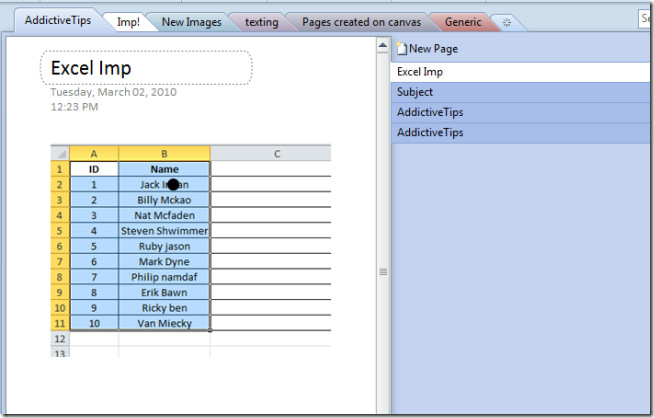
Vale la pena mencionar aquí que solo puedeselige los colores de la lista de colores suaves predeterminados de OneNote y no ofrece una paleta de colores para seleccionar un color sólido personalizado. Sin embargo, si no desea aplicar ningún color a la sección de su cuaderno y aplicar color blanco sobre la barra lateral derecha, elija Ninguna desde el menú Sección Color.













Comentarios